Win10声音无法找到输出设备的解决方法(如何解决Win10系统中找不到输出设备的问题)
在使用Win10系统的过程中,有时候我们可能会遇到声音无法输出的问题,这往往会给我们的工作和娱乐带来很大的困扰。当我们打开音量控制面板时,发现系统无法找到任何输出设备。面对这个问题,我们应该如何解决呢?本文将为大家介绍一些常见的解决方法。
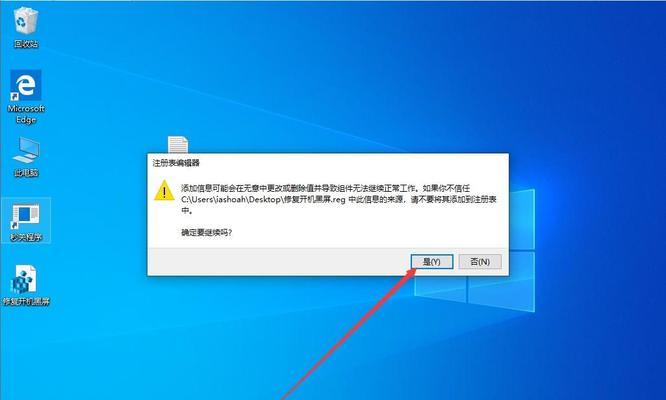
一、检查音频线连接是否松动
在遇到Win10系统声音无法找到输出设备的问题时,首先要检查音频线是否连接紧密。可以尝试重新拔插音频线,确保其与电脑或外接设备的插槽连接良好。
二、检查音频设备驱动是否正常
如果音频线连接正常,但仍然无法找到输出设备,那么可能是音频设备驱动出现了问题。可以通过以下步骤来检查驱动是否正常:依次点击“开始”按钮、“设置”、“设备”、“音频”进入音频设置页面,查看驱动状态是否正常。
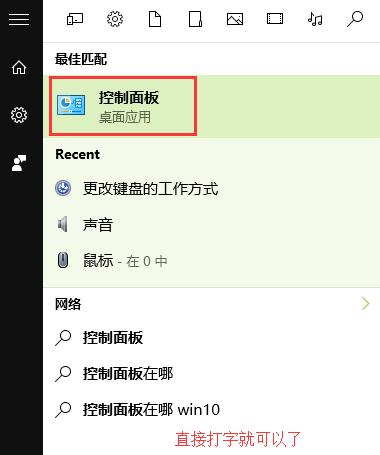
三、更新声卡驱动程序
当音频设备驱动出现问题时,我们可以尝试更新声卡驱动程序。打开设备管理器,在“音频输入和输出”中找到相关的设备,右键点击选择“更新驱动程序”,然后按照提示进行操作。
四、使用Windows自带的音频故障排除工具
Win10系统中自带了一款音频故障排除工具,我们可以利用它来解决声音无法输出的问题。打开“设置”页面,点击“更新和安全”选项,选择“故障排除”,然后点击“音频播放”进行故障排查。
五、检查默认音频设备设置
有时候,声音无法输出的问题可能是由于默认音频设备设置错误导致的。我们可以通过以下步骤来检查和更改默认音频设备:右键点击任务栏上的音量图标,选择“声音设置”,在“输出”选项卡中选择正确的音频设备为默认设备。
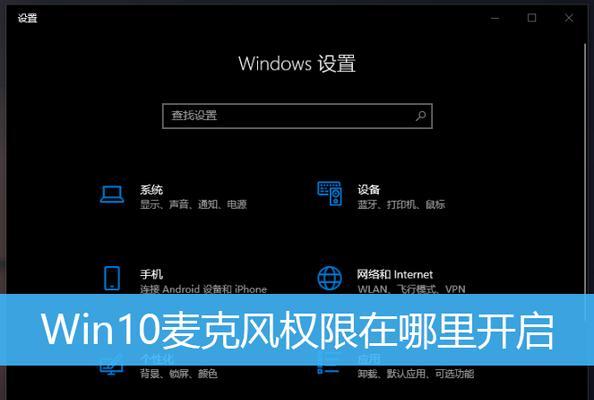
六、禁用并启用音频设备
如果仍然无法找到输出设备,我们可以尝试禁用并重新启用音频设备。在设备管理器中找到相应的设备,右键点击选择“禁用设备”,然后再次右键点击选择“启用设备”。
七、重启Windows音频服务
Win10系统中有一个Windows音频服务,如果出现声音无法输出的问题,可以尝试重启该服务。打开“运行”窗口,输入“services.msc”并回车,找到“Windows音频”服务,右键点击选择“重启”。
八、检查应用程序的音频设置
有时候,某些应用程序的音频设置会导致声音无法输出。我们可以尝试在应用程序中检查和更改音频设置,确保其与系统的默认设备保持一致。
九、检查硬件设备是否损坏
当以上方法都无法解决声音无法输出的问题时,我们需要考虑硬件设备是否损坏。可以尝试使用其他设备进行测试,或者将该设备连接到其他电脑上查看是否能够正常输出声音。
十、运行系统文件检查器
在某些情况下,Win10系统中的一些系统文件可能会损坏或丢失,导致声音无法输出。我们可以通过运行系统文件检查器来修复这些问题。打开命令提示符,输入“sfc/scannow”并回车,系统会自动扫描并修复损坏的系统文件。
十一、清理注册表
注册表中的错误或无效项也可能导致声音无法输出。我们可以使用专业的注册表清理工具来清理注册表,以确保其中没有错误或无效项。
十二、重置音频设置
如果所有的尝试都没有解决问题,我们可以尝试重置音频设置。打开“设置”页面,点击“设备”选项,选择“音频”,在“高级选项”中找到“重置”按钮,点击重置按钮进行重置。
十三、卸载并重新安装音频驱动程序
如果问题依然存在,我们可以尝试卸载并重新安装音频驱动程序。在设备管理器中找到相应的音频设备,右键点击选择“卸载设备”,然后重新启动电脑,系统会自动重新安装驱动程序。
十四、恢复系统
如果以上所有方法都无效,最后的一招是恢复系统。我们可以利用系统还原功能,选择一个之前正常工作的系统恢复点,并进行系统恢复。
十五、寻求专业帮助
如果以上方法都无法解决问题,建议寻求专业人员的帮助。他们会更加了解具体的问题,并能够提供更准确的解决方案。
当Win10系统声音无法找到输出设备时,我们可以通过检查音频线连接、更新驱动程序、使用故障排除工具等方法来解决问题。如果问题仍然存在,可以尝试禁用启用音频设备、重启Windows音频服务等操作。如果所有方法都无效,可以考虑清理注册表、重置音频设置,甚至是恢复系统。如果问题依然存在,建议寻求专业帮助。
版权声明:本文内容由互联网用户自发贡献,该文观点仅代表作者本人。本站仅提供信息存储空间服务,不拥有所有权,不承担相关法律责任。如发现本站有涉嫌抄袭侵权/违法违规的内容, 请发送邮件至 3561739510@qq.com 举报,一经查实,本站将立刻删除。
相关文章
- 站长推荐
-
-

如何解决投影仪壁挂支架收缩问题(简单实用的解决方法及技巧)
-

如何选择适合的空调品牌(消费者需注意的关键因素和品牌推荐)
-

饮水机漏水原因及应对方法(解决饮水机漏水问题的有效方法)
-

奥克斯空调清洗大揭秘(轻松掌握的清洗技巧)
-

万和壁挂炉显示E2故障原因及维修方法解析(壁挂炉显示E2故障可能的原因和解决方案)
-

洗衣机甩桶反水的原因与解决方法(探究洗衣机甩桶反水现象的成因和有效解决办法)
-

解决笔记本电脑横屏问题的方法(实用技巧帮你解决笔记本电脑横屏困扰)
-

如何清洗带油烟机的煤气灶(清洗技巧和注意事项)
-

小米手机智能充电保护,让电池更持久(教你如何开启小米手机的智能充电保护功能)
-

应对显示器出现大量暗线的方法(解决显示器屏幕暗线问题)
-
- 热门tag
- 标签列表
- 友情链接




















